Como corrigir “ESTE SITE NÃO FORNECE UMA CONEXÃO SEGURA”
Publicados: 2023-01-27Nada como um alerta de erro para interromper o seu trabalho – especialmente se a segurança estiver incluída. 'Este site não pode garantir uma conexão segura', por exemplo, pode ser enganoso e assustador.
Também pode ser inconveniente se você o receber na instalação do MAMP, pois esses sites são frequentemente verificados localmente. Isso normalmente inclui um navegador da Web ou o certificado SSL do seu site.
Felizmente, é bastante simples de corrigir. Pode ser tão simples quanto limpar o cache do seu navegador.
O que significa que o site não pode fornecer uma conexão segura?
O que exatamente é um “link seguro?” é a primeira coisa que vem à mente. É simplesmente um link HTTP S para um site em vez de um link HTTP.
A maioria dos navegadores exibe esses sites com um ícone de cadeado na barra de endereço, indicando que o link é seguro.
O HTTPS oferece grandes vantagens de segurança em relação ao HTTP, mas também vem com obrigações de conformidade rigorosas. Um deles é um certificado SSL genuíno.
Quando um navegador não consegue verificar o certificado SSL de um site, ele retorna um erro de “conexão não segura”. O SSL é um mecanismo seguro de criptografia de dados que garante a privacidade e a segurança dos dados transmitidos.
Se um navegador detectar um problema com o certificado SSL de um site, ele se recusará a carregar esse site porque é potencialmente perigoso. Embora tudo isso possa parecer assustador, é provável que nada esteja errado.
SSL significa “Secure Sockets Layer” e é um tipo de segurança online que protege sites. Eles são particularmente críticos para sites que contêm dados confidenciais, como nomes, informações de contato, informações de pagamento e assim por diante.
Um Certificado SSL válido estabelece uma conexão segura entre o computador do visitante e o servidor. Então, o que significa quando um site é considerado “inseguro”?
Os visitantes do seu site receberão mensagens de aviso que dizem coisas como:
- “Sua conexão com este site não é segura”
- "Sua conexão não é privada"
- “Sua conexão não é segura”
- “O certificado de segurança do site não é confiável” dependendo do navegador da Web usado. (Telefones e tablets Android)
O 'Este site não pode fornecer um erro de conexão segura, SSL ERROR NO CYPHER OVERLAP, SSL Handshake Failed Error e outros problemas de conexão SSL podem ser causados por uma falha no certificado SSL.
Em outras palavras, o site afirma ser compatível com HTTPS, mas não fornece um certificado correto ou usa um incorreto.
Se o certificado não puder ser verificado, o navegador não carregará o site e exibirá uma mensagem de erro.
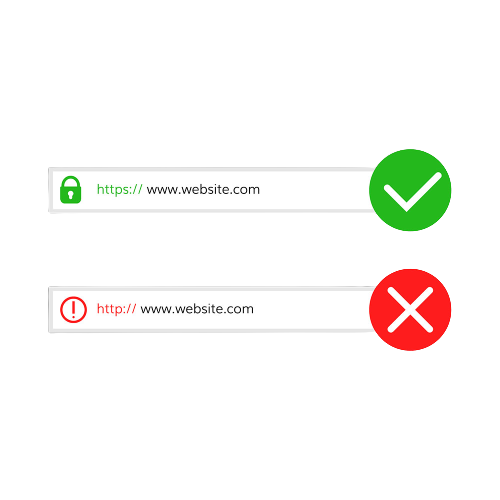
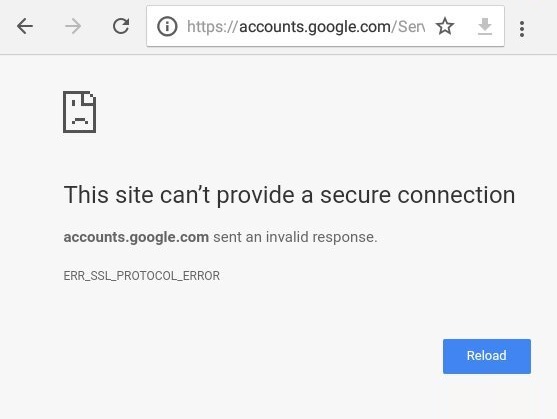
Vários navegadores fornecem mensagens de erro de maneira diferente. No Google Chrome, o que você vê é “ este site não pode fornecer uma conexão segura”, “ Aviso de possível segurança à frente ” no Mozilla Firefox e “ Não é possível conectar-se com segurança a esta página ” no Microsoft Edge.
O que causa o erro “Este site não pode fornecer uma conexão segura”?
O aviso “Não seguro” indica que a conexão com essa página não é segura . Ele está avisando que os dados transmitidos e recebidos por esse site não são seguros e podem ser roubados, lidos ou manipulados por invasores, hackers e entidades com acesso à infraestrutura da Internet (como ISPs e governos).
O aviso “Não seguro” não significa que o malware tenha infectado seu computador ou o site que você está visualizando. Seu único objetivo é notificá-lo de que você não está conectado a essa página por meio de uma conexão segura.
Os proprietários de sites devem proteger seus sites e, embora os usuários do site não possam modificar um aviso “Não seguro”, eles podem solicitar a implementação de medidas de segurança.
Este artigo explicará por que o aviso “Não seguro” aparece e o que os proprietários e visitantes do site podem fazer para resolver o problema. Para começar, lembre-se de que o aviso parece diferente em vários navegadores.
Vejamos as causas mais comuns dessa notificação de erro:
- Em seu ambiente local, não há certificado SSL. Se você utiliza um ambiente local como o MAMP, geralmente não possui um certificado para seu site. Este deve ser o primeiro passo para resolver o seu problema, porque provavelmente é a origem do seu problema.
- Os caches SSL no navegador estão desatualizados. Uma das causas mais comuns do erro é essa. Os certificados SSL, como outros dados, são armazenados em cache pelos navegadores da web. Isso implica que eles não precisam validar o certificado toda vez que visitam um site que acelera a navegação. No entanto, se o seu certificado SSL for alterado e o navegador ainda carregar uma versão mais antiga em cache, isso pode ser um problema.
- Você definiu incorretamente a hora e a data em seu computador. Se o seu computador estiver configurado para a data e hora erradas, isso pode causar problemas com a autenticação do certificado SSL. Felizmente, existe um remédio direto.
- Os complementos do navegador são programas que estendem a funcionalidade de um navegador. Problemas de autenticação podem ser causados por uma extensão do navegador que não está configurada corretamente ou está com defeito. Isso pode ser malicioso, mas geralmente é apenas um simples erro de programação.
- O certificado SSL é inválido ou está prestes a expirar. Se o certificado SSL do seu site expirar ou se tornar inválido, você receberá este aviso. Os certificados devem ser renovados regularmente.
Efeito do aviso de site não seguro em seu site
Quando um site se declara inseguro, pode haver grandes ramificações, principalmente se for um site de comércio eletrônico. Sites que não são seguros estão sujeitos a ameaças cibernéticas, como malware e ataques cibernéticos.
Um ataque cibernético em seu site pode interromper sua operação, proibir o acesso das pessoas ou comprometer as informações pessoais de seus clientes.
Além disso, um ataque cibernético pode prejudicar a marca da sua empresa e resultar na perda de clientes. Segundo pesquisas, se as informações pessoais de seus consumidores forem invadidas, 65% deles abandonarão seu site.
A perda de consumidores é acompanhada por uma perda de receita, que pode ser particularmente prejudicial para as pequenas empresas.

Corrigindo o erro “Este site não pode fornecer uma conexão segura” na instalação do MAMP
Crie um certificado SSL para o servidor raiz
Você deve primeiro criar um certificado SSL raiz. Agora você pode assinar certificados extras para seus domínios usando este método. Para começar, abra o programa Terminal do seu computador e digite o seguinte comando: OpenSSL genrsa -des3 -out rootCA.key 2048
Este comando cria um arquivo rootCA.key com uma chave RSA-2048. Essa chave será usada para produzir o certificado raiz. Você será solicitado a fornecer uma senha; lembre-se disso, pois você precisará dele para gerar certificados usando a chave.
Em seguida, para criar o certificado SSL raiz, use o seguinte comando: OpenSSL req -x509 -new -nodes -key -sha256 -days rootCA.key rootCA.pem -out 1024
O arquivo rootCA.pem será usado para salvar o certificado. O número “1024” denota o número de dias que o certificado será válido – você pode alterá-lo para qualquer coisa que desejar.
Limpando o histórico de navegação, incluindo cookies e cache
O cache e os cookies do navegador são frequentemente as fontes de problemas de certificado SSL. Para começar, limpe o cache e os cookies do navegador.
Para este exemplo, estou usando o Google Chrome. O processo é semelhante em outros navegadores, mas pode ter etapas diferentes. Verifique a documentação do seu navegador para limpar o cache, os cookies e o histórico.
Etapa 1: pressione Ctrl+Shift+Delete (ou vá para chrome:/settings/clearBrowserData).
Passo 2: Selecione o período (todos os horários) e então pressione a opção Limpar dados.
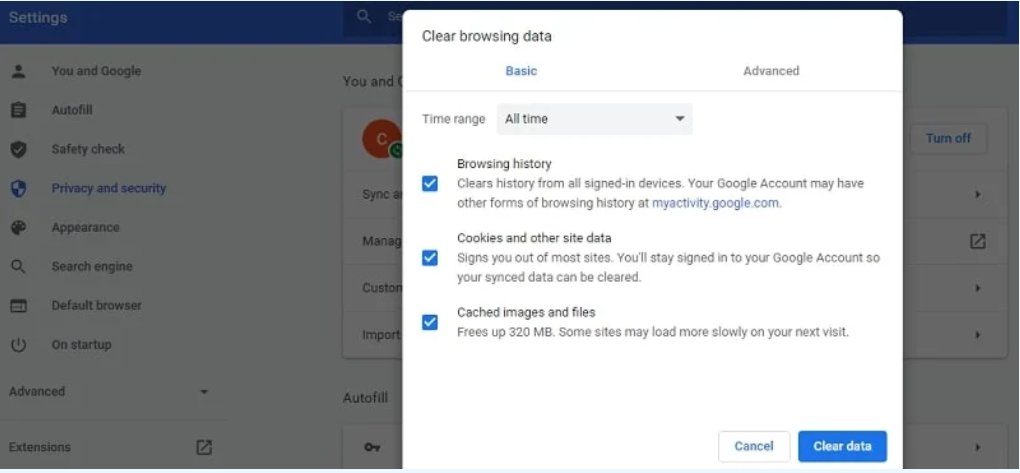
Verifique se as extensões no navegador estão desativadas
Extensões de navegador de terceiros, como anonimizadores, proxies, VPNs, extensões de antivírus e outros complementos semelhantes que podem interferir no tráfego no site de destino, também devem ser removidos (excluídos).
Mais uma vez, usarei o Chrome para este tutorial.
Etapa 1: no canto superior direito, clique nos três pontos verticais do menu, vá para Mais ferramentas e, em seguida, Extensões.
Passo 2: Vá para chrome:/extensions/ para ver a lista de extensões do Chrome instaladas. Desative todas as extensões sobre as quais você não tem certeza.
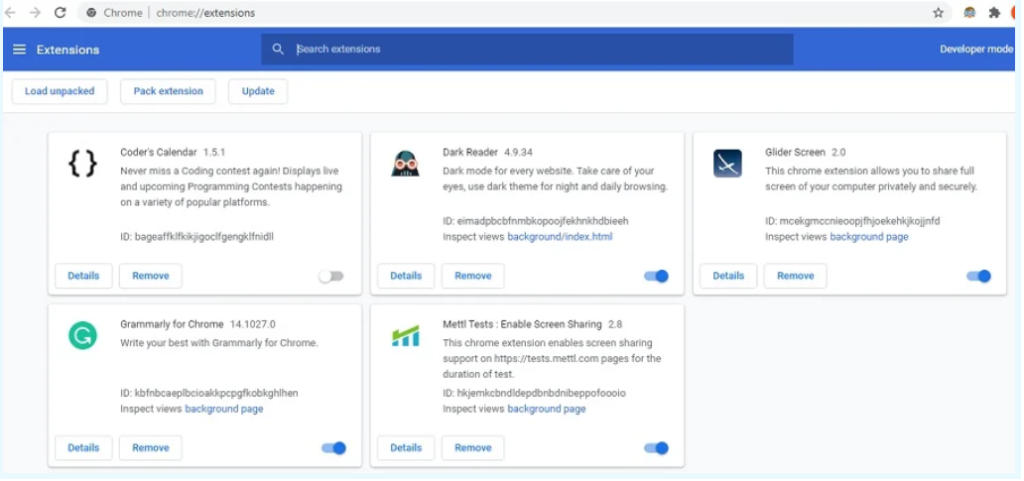
Verifique as configurações de hora e data do dispositivo
Dificuldades de conexão de site HTTPS seguro também podem ser causadas pela hora ou data errada em seu sistema ou pelo fuso horário errado.
Durante a autenticação, seu sistema verifica a hora e a data em que o certificado é gerado, quando ele expira e quando o certificado da autoridade de certificação superior expira.
Verifique se a hora e o fuso horário estão corretos.
Para sistemas de computador Windows:
Etapa 1: Vá para o canto inferior direito do sistema e observe a exibição de data e hora.
Etapa 2: selecione Alterar configurações de data e hora e, se necessário, altere o fuso horário.
Verifique se o protocolo QUIC foi desativado
Certifique-se de que o suporte QUIC do Chrome esteja ativado (Conexões UDP rápidas com a Internet). O QUIC permite que você estabeleça uma conexão mais rapidamente e negocie todas as configurações de TLS (HTTPS) quando você se conecta a um site.
As conexões SSL, por outro lado, podem causar problemas em situações específicas.
Siga estas instruções para desativar o QUIC no Chrome:
Passo 1: Comece a digitar chrome: Na barra de pesquisa do Chrome, digite /flags/#enable-quic.
Passo 2: Altere o valor da opção do protocolo QUIC Experimental de Default para Disabled.

Etapa 3: reinicie o Chrome para ver as alterações entrarem em vigor.
Verifique se os protocolos SSL e TLS estão ativados
Por fim, o suporte aos protocolos TLS e SSL pode ser suficiente para resolver o problema. Na maioria dos casos, este é o mais eficaz. A ativação desses protocolos tem um impacto não intencional na segurança da Internet, portanto, você deve evitá-lo, a menos que seja necessário.
Quando um usuário usou anteriormente uma versão SSL/TLS, o problema de conexão segura aparece porque o cliente/navegador oferece suporte a ela.
Siga as etapas abaixo para ativar as versões existentes do protocolo SSL/TLS (lembre-se de que isso não é seguro):
Passo 1: Vá para o painel de controle e selecione Opções da Internet.
Etapa 2: Vá para a guia Avançado e ative TLS 1.2, TLS 1.1 e TLS 1.0, bem como SSL 2.0 e SSL 3.0, se isso não for suficiente.
Etapa 3: reinicie o navegador para ver se o problema desapareceu.
Se você estiver usando um PC com Windows, tente o seguinte se nenhuma dessas abordagens funcionar para corrigir o problema “Este site não pode oferecer uma conexão segura”:
Etapa 1: verifique se há alguma entrada estática em C:WindowsSystem32driversetchost.
Etapa 2: Vá para o painel de controle, depois para as opções da Internet e certifique-se de que o nível de segurança da zona da Internet seja médio ou médio-alto. Se você definiu anteriormente a prioridade como alta, o navegador pode ter sido impedido de fazer muitas conexões SSL.
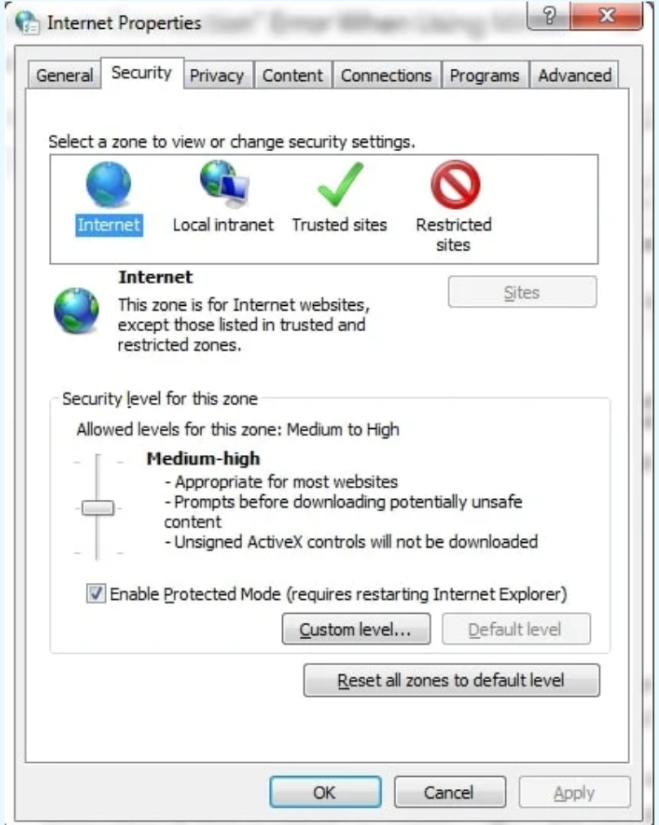
Passo 3: Reinicie o navegador Chrome e coloque (chrome:/flags) na barra de endereços.
Passo 4: Procure a opção TLS 1.3 e verifique se ela está habilitada ou padrão.
Conclusão
A mensagem no MAMP que diz “Este site não pode fornecer uma conexão segura” não apenas impede que as pessoas acessem seu site, mas também levanta questões de segurança.
Felizmente, geralmente é inofensivo e fácil de corrigir.
Esse erro normalmente indica um problema com a configuração do seu navegador ou com o certificado SSL do seu site (na maioria dos casos, significa que você não tem nenhum no localhost).
Seguindo o conselho acima, você poderá corrigir rapidamente esse erro e voltar ao trabalho.
